Nvwgf2umx.dll powoduje awarie gier: jak łatwo to naprawić

Popularność gier na komputery PC stale rośnie, ale doświadczenie nie zawsze jest płynne. Niektórzy czytelnicy skarżyli się na awarie gier nvwgf2umx.dll .
Jeśli napotkałeś ten problem, ten przewodnik przeprowadzi Cię przez kilka praktycznych rozwiązań, dzięki którym znów będziesz mógł cieszyć się grą bez żadnych problemów.
Dlaczego nvwgf2umx.Dll powoduje awarie gier?
Nvwgf2umx.dll jest powiązany ze sterownikiem karty graficznej Nvidia. Ta biblioteka DLL nie spowoduje awarii gier, ponieważ jest istotnym elementem filmów, ale niektóre czynniki mogą powodować awarie w bibliotece. Oto kilka z nich:
- Problemy związane ze sterownikami — są to przeważnie przestarzałe i uszkodzone sterowniki , które stają się niekompatybilne z biblioteką DLL.
- Zły plik nvwgf2umx.dll — jeśli biblioteka DLL jest uszkodzona lub jej brakuje , może to spowodować zatrzymanie ładowania gier lub przypadkowe awarie gier podczas gry.
- Zły sprzęt – jeśli używasz wadliwego sprzętu, powinieneś spodziewać się losowych problemów, w tym awarii spowodowanych plikiem nvwgf2umx.dll.
Pokażemy teraz kilka praktycznych rozwiązań.
Jak naprawić awarie gry nvwgf2umx.dll?
Przed wypróbowaniem jakichkolwiek złożonych rozwiązań należy wykonać następujące czynności:
- Zainstaluj ponownie grę – Szybka dezinstalacja i ponowna instalacja przy użyciu świeżo pobranych kopii naprawi problem, jeśli uruchomią go uszkodzone pliki gry.
- Uruchom ponownie komputer — ponowne uruchomienie wymusi zakończenie złych procesów i może zaoszczędzić stresu związanego z bardziej złożonym rozwiązywaniem problemów.
1. Korzystaj ze specjalistycznych narzędzi DLL
Narzędzie Fortect jest wysoce zalecane. W przypadku bibliotek DLL innych firm, takich jak nvwgf2umx.dll, rozwiązuje każdy problem ze zgodnością, który może prowadzić do nieprawidłowego działania.
2. Uruchom skanowanie plików
- Naciśnij Windows + R, wpisz CMD i naciśnij Ctrl + Shift + Enter.

- Wpisz poniższy skrypt i naciśnij Enter:
sfc /scannow - Poczekaj na zakończenie procesu, a następnie sprawdź, czy awarie nvwgf2umx.dll zostały rozwiązane.
3. Zainstaluj ponownie sterownik NVIDIA
- Odwiedź witrynę sterowników Nvidia .
- Użyj pasujących informacji o swoim produkcie, aby wypełnić formularz, a następnie kliknij Szukaj .

- Kliknij Pobierz, aby pobrać sterownik.
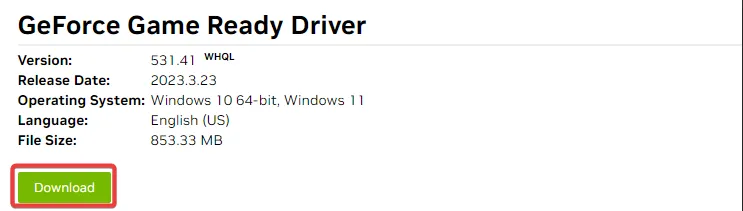
- Kliknij dwukrotnie pobrany plik i postępuj zgodnie z instrukcjami kreatora, aby go zainstalować.
4. Zaktualizuj grę
Powinieneś często sprawdzać dostępność aktualizacji i poprawek do gry. Jest to niezbędne, ponieważ gra często powoduje błąd, a programiści będą mogli go rozwiązać za pomocą aktualizacji.
Dostępność aktualizacji i proces aktualizacji gry różnią się w zależności od gry, więc więcej informacji można znaleźć na oficjalnej stronie internetowej gry.
5. Ręcznie pobierz bibliotekę DLL
Istnieje prawdopodobieństwo, że biblioteka DLL nie istnieje już na twoim komputerze. Przydatne będzie pobranie pliku nvwgf2umx.dll z zaufanego zasobu.
Pamiętaj, że konieczne jest zapisanie pobranego pliku w tym samym katalogu, w którym znajduje się gra powodująca awarię, aby został on rozpoznany i wykorzystany przez grę podczas uruchamiania i rozgrywki.
6. Sprawdź pliki gry
- Uruchom swoją platformę do gier (w tym przykładzie używamy Steam).
- Kliknij Biblioteka .
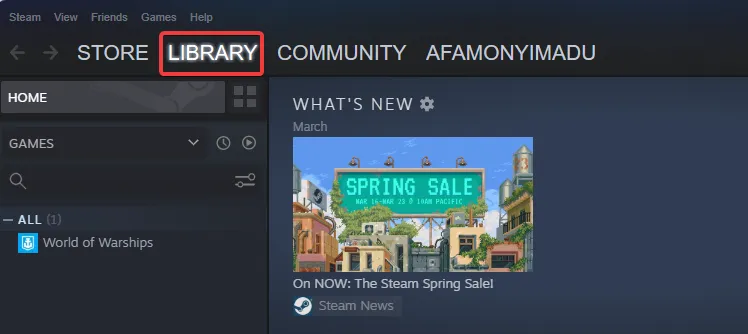
- Kliknij prawym przyciskiem myszy problematyczną grę i wybierz opcję Właściwości .
- Wybierz Pliki lokalne i kliknij Sprawdź spójność plików gry .

Po przejrzeniu rozwiązań w tym przewodniku awarie spowodowane przez plik nvwgf2umx.dll powinny zostać naprawione.
Nie wymieniliśmy tych poprawek w żadnej konkretnej kolejności, więc powinieneś spróbować tego, co wydaje ci się najbardziej odpowiednie. Daj nam znać, co zadziałało dla Ciebie w sekcji komentarzy poniżej.



Dodaj komentarz